Как извлечь звук из видео и сохранить
Программа для извлечения звука из видео актуальна для создания рингтонов, подготовки подкастов, минусовок. В этой статье мы разберем, как извлечь звук из видео с помощью разных инструментов — от десктопных программ до онлайн-сервисов, мобильных приложений и даже Telegram-ботов.
Содержание
Как извлечь звук из видео на компьютере
Десктопные продукты работают без подключения к интернету и часто поддерживают пакетную обработку. Это особенно полезно при работе с большими видеороликами или при конвертации звуковых файлов в профессиональном качестве.
ВидеоМОНТАЖ
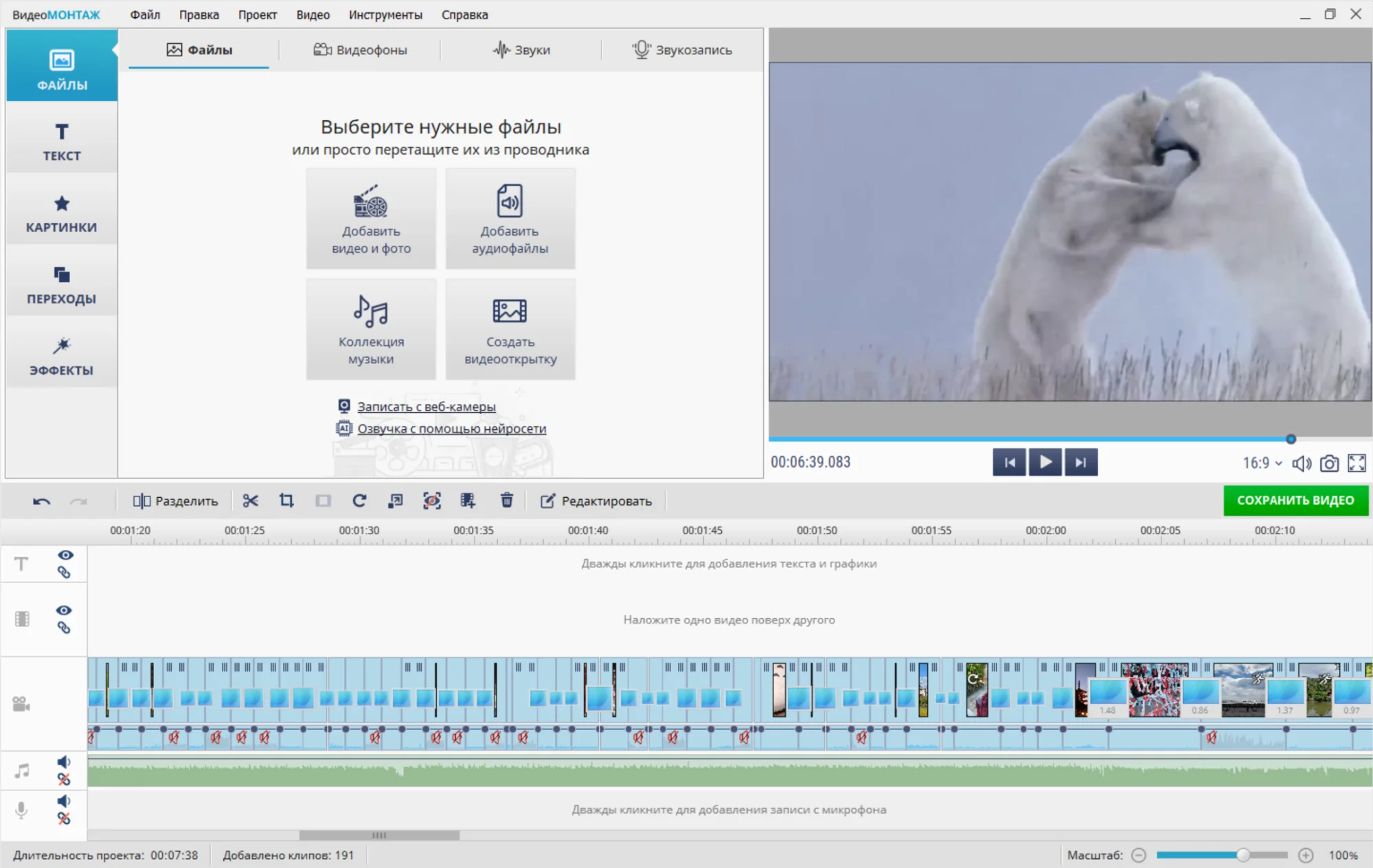
ОС: Windows
Программа ориентирована на пользователей без глубоких знаний в монтаже, которые хотят быстро собирать полноценные видеоролики. Отдельный акцент сделан на музыке и звуке. Отсоединенную от клипа дорожку можно будет обрезать, дублировать, настроить громкость, накинуть эффектов.
Встроенная библиотека содержит более 200 треков разных жанров, но при желании можно загрузить собственные композиции. Есть функция записи голоса с микрофона с точечной регулировкой громкости. Поддерживается наложение графики, анимация текста и стикеров. Редактор позволяет применять эффекты и фильтры, стабилизировать кадры, удалять шумы, заменять фон через хромакей, а также сохранять результат в MP4, AVI, MKV и других.
Плюсы:
- доступна функция стабилизации изображения для устранения дрожания при съемке на ходу;
- о том, как скачать музыку из видео и о других возможностях можно прочитать в удобном и понятном учебнике на русском;
- есть возможность увеличить громкость раз без потери качества;
- программа удаляет черные полосы по краям кадра автоматически.
Минусы:
- есть только для Windows.
Как из видео сделать аудио
- Скачайте дистрибутив и установите ПО. Когда софт запустится, кликните на «Новый проект» — «Проект с нуля».
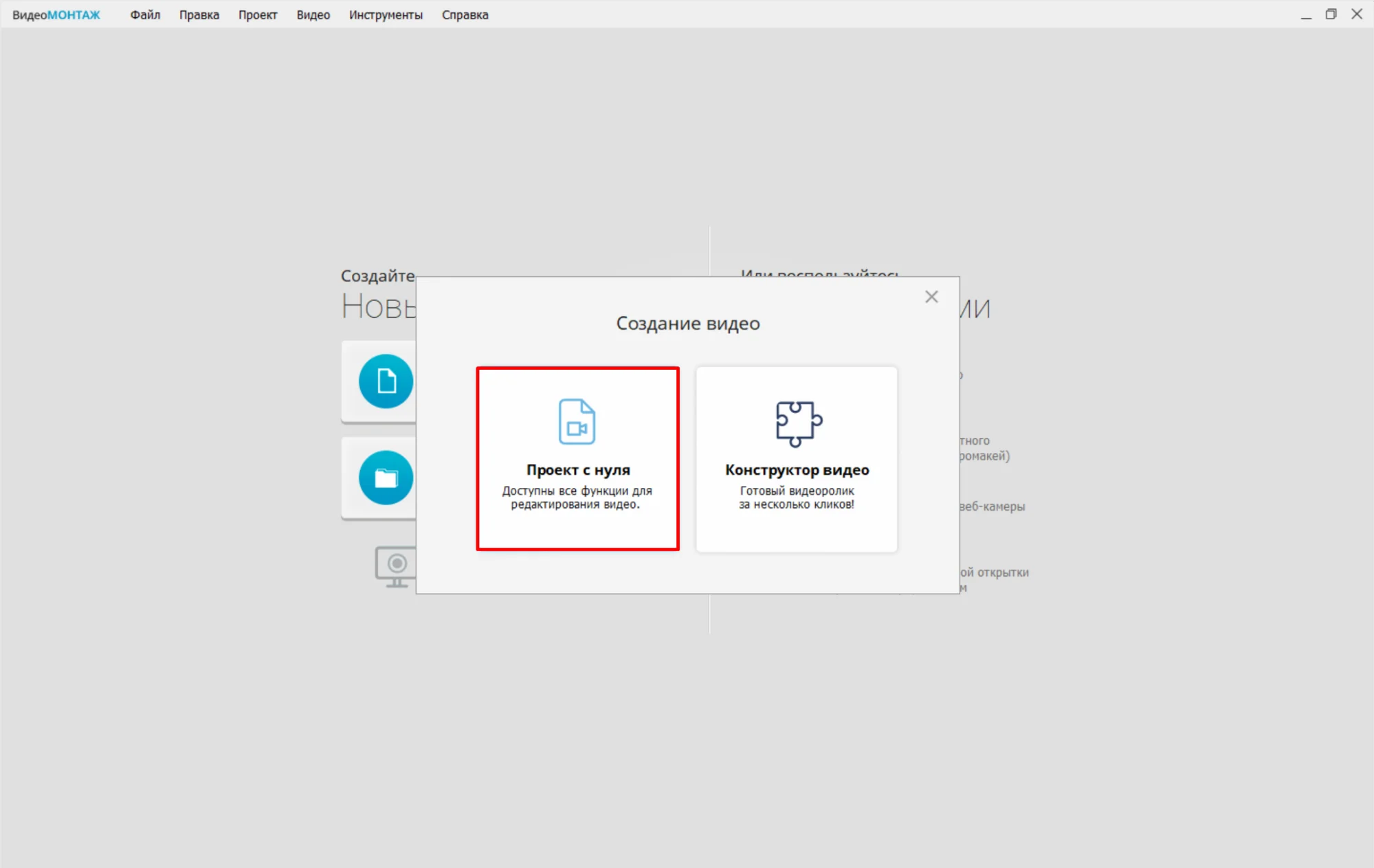
- Кликните на «Добавить видео и фото», перенесите нужное из папки на ПК.
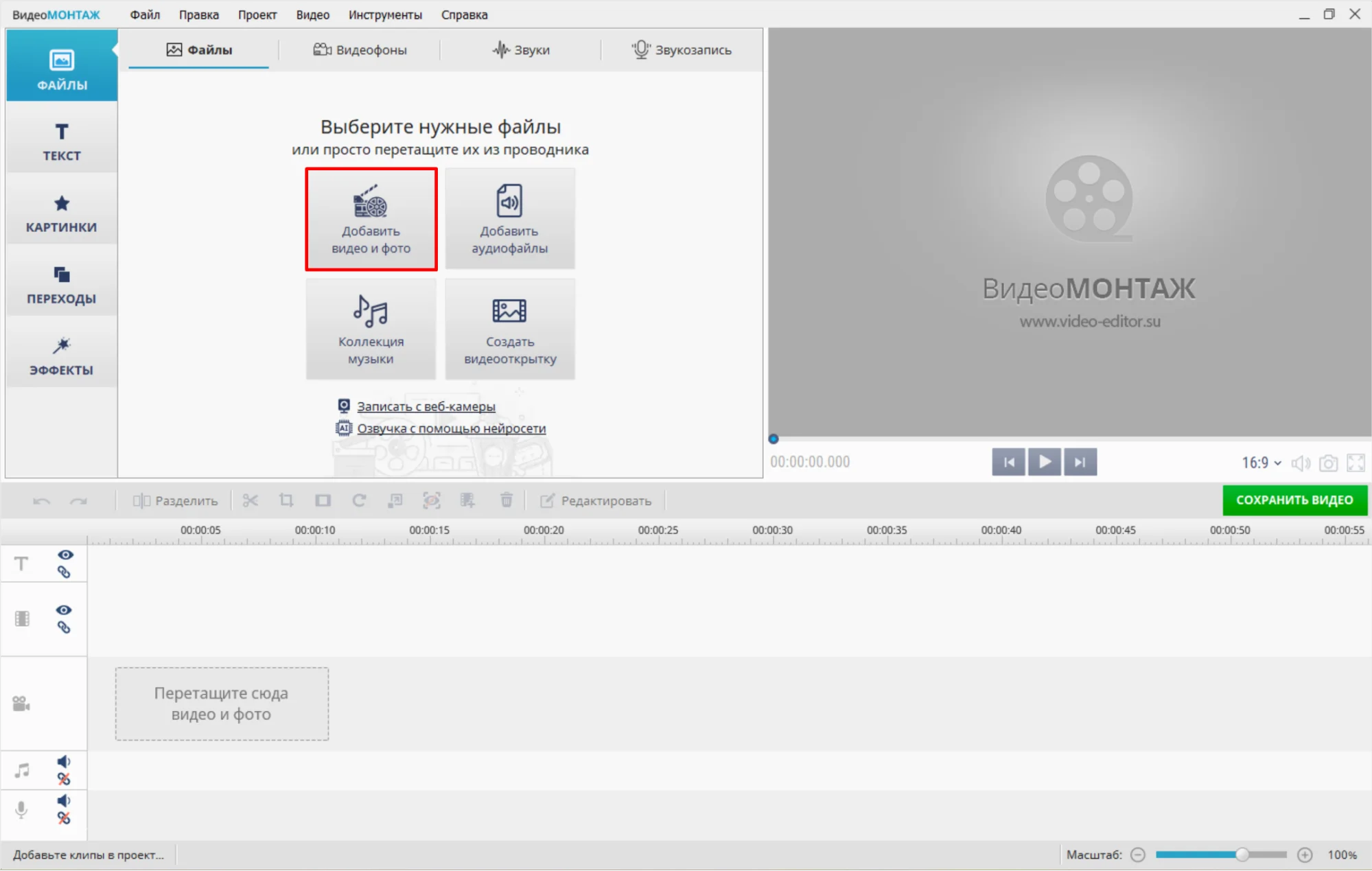
- Когда ролик окажется на таймлайне внизу, наведите на него курсор мыши, кликните на правую кнопку. В открывшемся меню отметьте опцию «Отсоединить аудио».
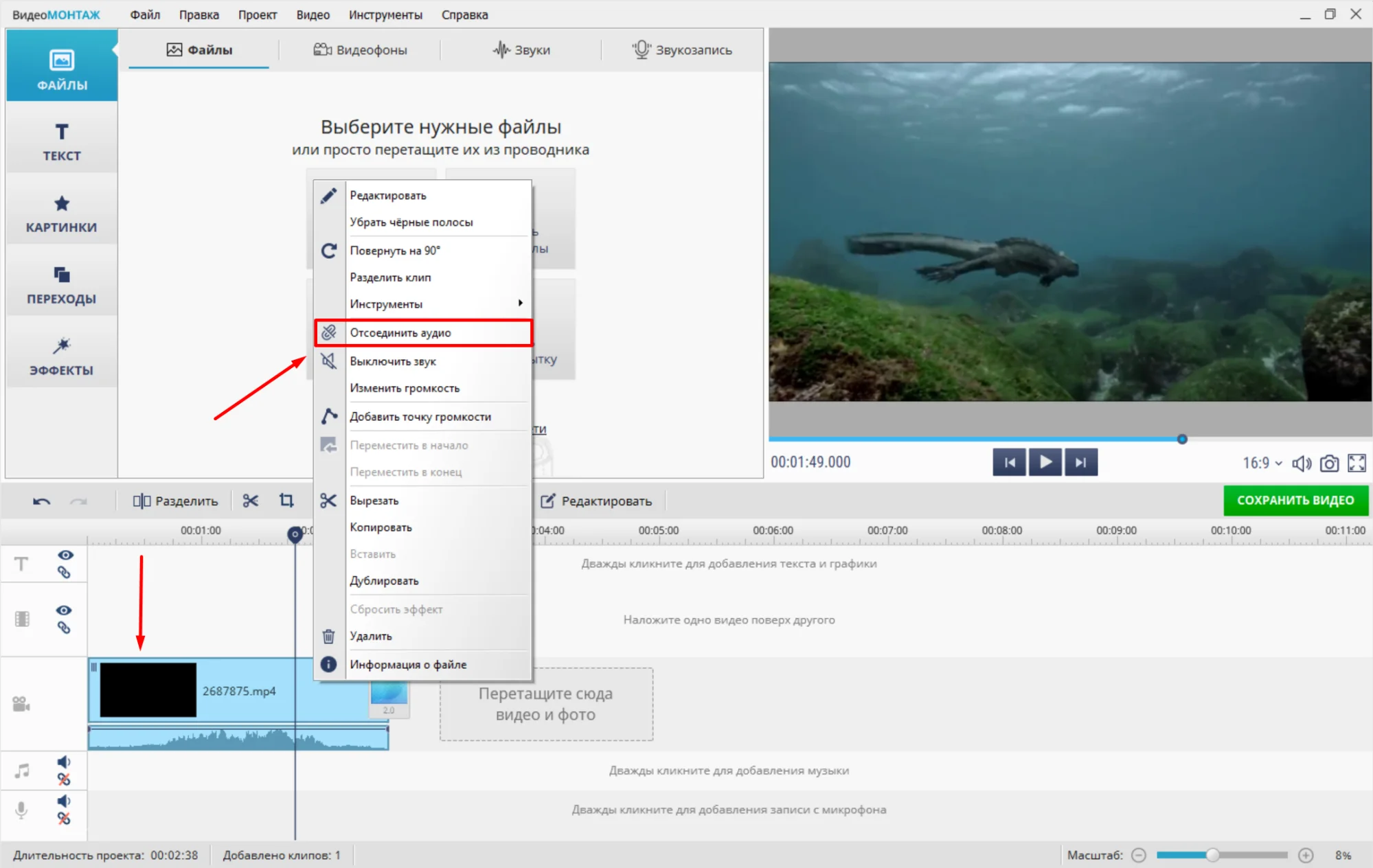
- Трек окажется на таймлайне отдельно от видеофайла. Его можно будет изменить или отправить на обработку в другое ПО, к примеру АудиоМАСТЕР. Если вас интересует процесс соединения звуковой дорожки и видеоряда, читайте, как это сделать, в нашей статье по ссылке как наложить музыку на видео.
VLC
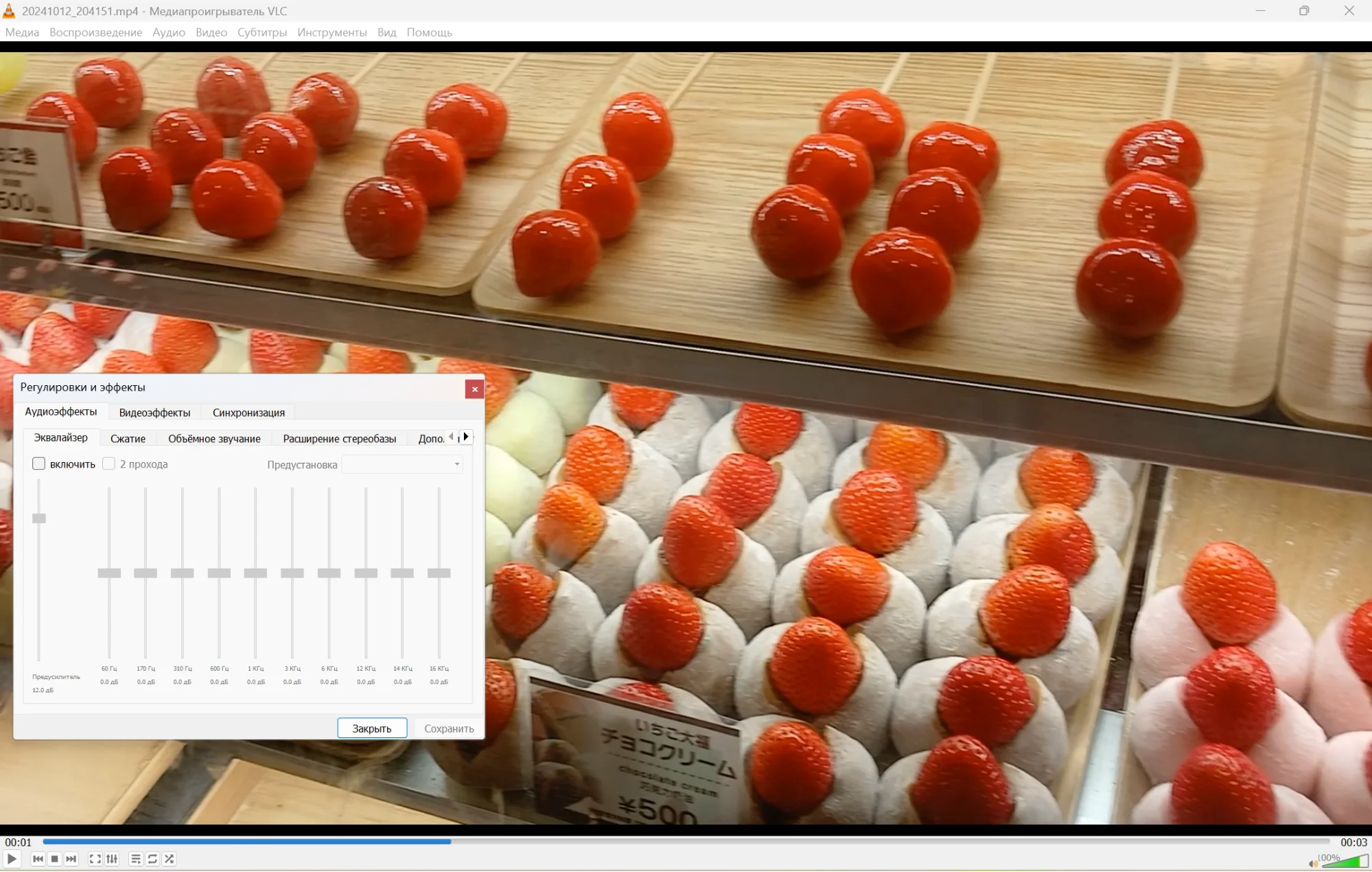
ОС: Windows, macOS, Linux, Android, iOS
Этот медиаплеер способен воспроизводить почти любые видео- и аудиофайлы, а также захватывать изображение с экрана. Фишка в плане извлечения аудио в том, что его можно сохранить в нескольких вариантах. Это OGG, MP3, FLAC. При этом не нужно устанавливать кодеки или дополнительные плагины.
VLC также поддерживает трансляцию в реальном времени. Полученное по ссылке можно передавать в локальную сеть или публиковать в интернете через IP-адрес. Перед началом записи пользователь выбирает нужное расширение — доступны MP4, AVI, TS и другие варианты. Плеер отличается минимальной нагрузкой на систему и подходит для старых компьютеров и ноутбуков. В сети вы легко узнаете, как сохранить звук из видео и использовать другие опции — вокруг софта сложилось активное сообщество.
Плюсы:
- поддержка потоковой трансляции;
- возможность захвата определенной области экрана, а не всего рабочего стола;
- программа совместима с внешними устройствами — можно записывать видеоряд с ТВ-тюнера.
Минусы:
- интерфейс захвата экрана плохо структурирован и требует привыкания;
- отсутствуют встроенные инструменты для редактирования записанного;
- при длительной записи возможны проблемы со звуковой синхронизацией.
Как извлечь аудио из видео
- Откройте софт, перейдите во вкладку «Медиа» — «Конвертировать/Сохранить», далее снова «Конвертировать/Сохранить».
- Нажмите на меню «Профиль» и в списке найдете подходящий аудиоформат. В поле «Адрес» укажите папку, куда попадет результат. Далее «Начать».
Можно рассмотреть и альтернативное ПО:
- Vegas. Полноценная видеомонтажная студия с упором на профессиональную цветокоррекцию и мощную работу со звучанием. Поддерживает многокамерный монтаж и GPU-ускорение. Звук можно извлечь из конкретного отрезка клипа, есть встроенный микшер и эквалайзер.
- Avidemux. Быстрый редактор для обрезки и конвертации роликов без повторного кодирования. Разработчики предусмотрели нормализацию громкости звучания, накладывание аудиодорожки в с точками затухания и нарастания звучания.
- Ffmpeg. Командная утилита с огромным набором функций для обработки: от сжатия и трансляции до сложных фильтраций и автоматизации через скрипты. В плане извлечения аудио удобна функция вырезания отрезка по временным меткам.
- Audacity. Аудиоредактор с точным управлением на шкале времени, поддержкой эффектов, шумоподавления и мультидорожечной записи контента.
Как вырезать звук из видео онлайн
Как понятно из названия, онлайн-инструменты не нужно устанавливать — просто загружаете видеоклип в браузере и получаете результат. Это удобно, если вы работаете с чужого ПК или не хотите загружать ПО, но при этом ищите как вырезать музыку из видео.
Audio Convert
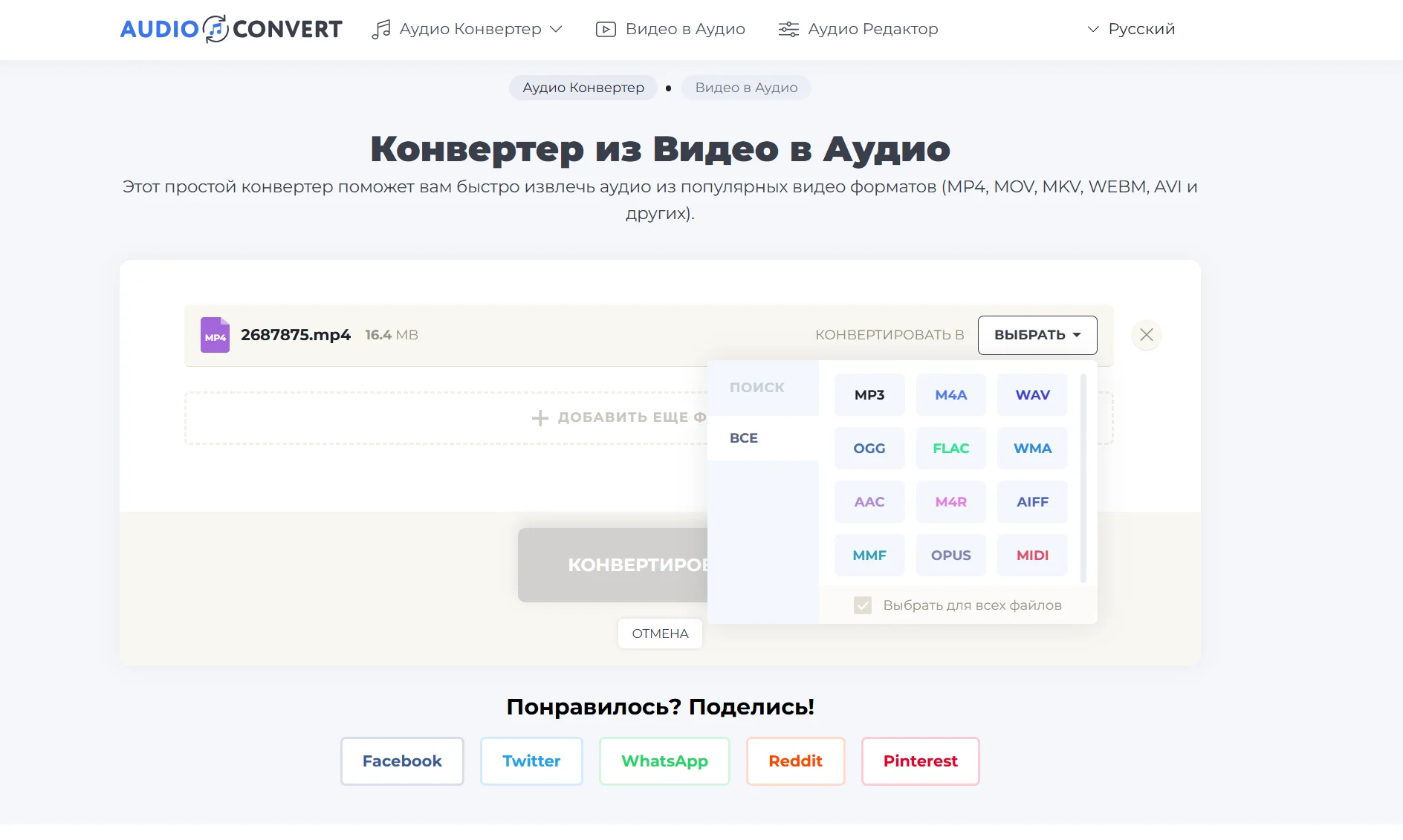
Пользователь может выбрать расширение для сохранения — доступен экспорт в MP3, M4A, FLAC, OGG и другие. Работает на любом устройстве с доступом в интернет — в том числе на смартфонах и планшетах, так как есть адаптивная верстка сайта под маленькие экраны и вертикальный просмотр.
Сервис дает вручную задать битрейт. Диапазон — от 32 до 320 кбит/с, доступны режимы VBR, CBR и ABR. Это позволяет сбалансировать размер и битрейт. Также можно обрезать дорожку — указав начальную и конечную точку. После обработки результат автоматически скачивается на устройство. Интерфейс прост: все действия выполняются на одной странице, а загруженное удаляется с сервера через несколько часов.
Плюсы:
- есть указание размера файла — это помогает понять, какой формат займет меньше места;
- сервис автоматически подстраивает интерфейс под язык браузера пользователя;
- есть возможность удалить фоновые шумы из аудиозаписи (при использовании MP3).
Минусы:
- отсутствует пакетная обработка нескольких объектов одновременно;
- нельзя редактировать название и теги;
- не хватает многих полезных инструментов вроде нарезки аудиодорожек.
Как извлечь музыку из видео
- Кликните на «Загрузить видео» и найдите объект на ПК. Исходник также можно добавить по ссылке, из Dropbox или перетащить на сайт зажав левую кнопку мыши.
- Дождитесь загрузки. Щелкните на «Выбрать» и укажите расширение, например MP3.
- Нажмите «Конвертировать». После завершения процесса аудиофайл скачается автоматически.
123apps
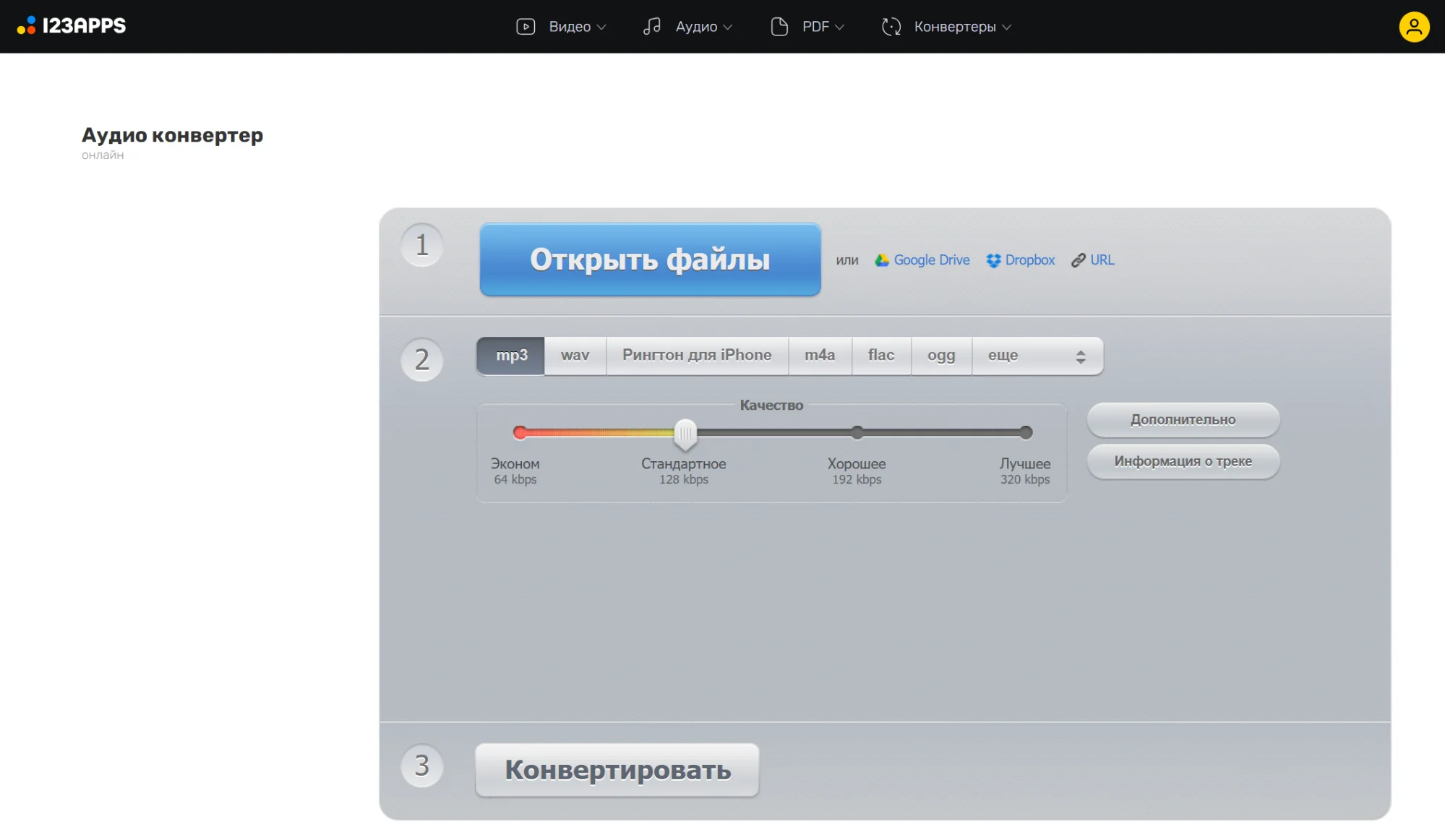
Онлайн-платформа 123apps объединяет более 20 инструментов для работы с медиафайлами. Здесь доступны утилиты для сжатия, обрезки, объединения видеоклипов и аудиодорожек, а также конвертеры и редакторы — все запускается прямо в браузере. Сервис работает без регистрации и даже на мобильных устройствах. Каждый инструмент открывается на отдельной странице, что позволяет быстро переключаться между задачами.
Одна из ключевых функций — запись экрана. Пользователь может выбрать источник: отдельную вкладку браузера, окно приложения или весь дисплей. Сразу после завершения съемки ролик можно отредактировать: обрезать, изменить размер кадра, наложить озвучку. Все загруженные объекты автоматически удаляются с сервера спустя несколько часов — это повышает безопасность при работе с конфиденциальными данными.
Плюсы:
- доступны инструменты видемонтажа — склеить, разделить, снять скринкаст, озвучить;
- есть возможность конвертировать между MP3, WAV, OGG, M4A и другими;
- поддерживается экспорт прямо в Google Диск и Dropbox;
- ограничение объема исходника — 4 Гб, так что можно загрузить хоть целый фильм или большой ролик с Ютуб.
Минусы:
- иногда зависает при работе с исходниками больше 1 Гб;
- нельзя настроить точные параметры, чтобы записать экран, например FPS или битрейт;
- отсутствует история проектов — невозможно вернуться к ранее обработанному и переделать получившееся.
Как скачать звук из видео
- Запустите инструмент «Аудио-конвертер», кликните «Открыть файлы». Объекты можно перетащить из облачных хранилищ, а также добавить по ссылке.
- Укажите нужный формат, бегунком отрегулируйте качество трека. Обратите внимание на вкладку «Дополнительно». Там настраивается битрейт, частота, количество каналов. Здесь же можно поставить галочки для добавления
- реверса, эффекта затухания или нарастания громкости.
- Кликните «Конвертировать».
Если сервисы не подошли, и вы все еще ищете, как вырезать звук из видео и сохранить его в МП3, попробуйте такие сайты:
- Vidmore. Мультиформатный видеоконвертер с поддержкой 4K и функцией быстрой обрезки, а также возможностью сжатия без ощутимой потери качества. Можно вытянуть аудиодорожку в MP3, а клип экспортировать в MP4.
- Audio Extractor. Простой онлайн-сервис для вытаскивания дорожек из видеофайлов. Работает с популярными форматами и не требует установки на компьютер.
- Veed.io. Облачный видеоредактор с автоматическим добавлением субтитров и удобной системой совместной работы.
Как сделать из видео аудио в Телеграм
Все происходит прямо в чате: отправляете видео — получаете аудиотрек в хорошем качестве. Не нужно разбираться в интерфейсах и меню, все просто и быстро.
Все боты в ТГ работают по одному принципу. Для примера рассмотрим «@musicDropBot».
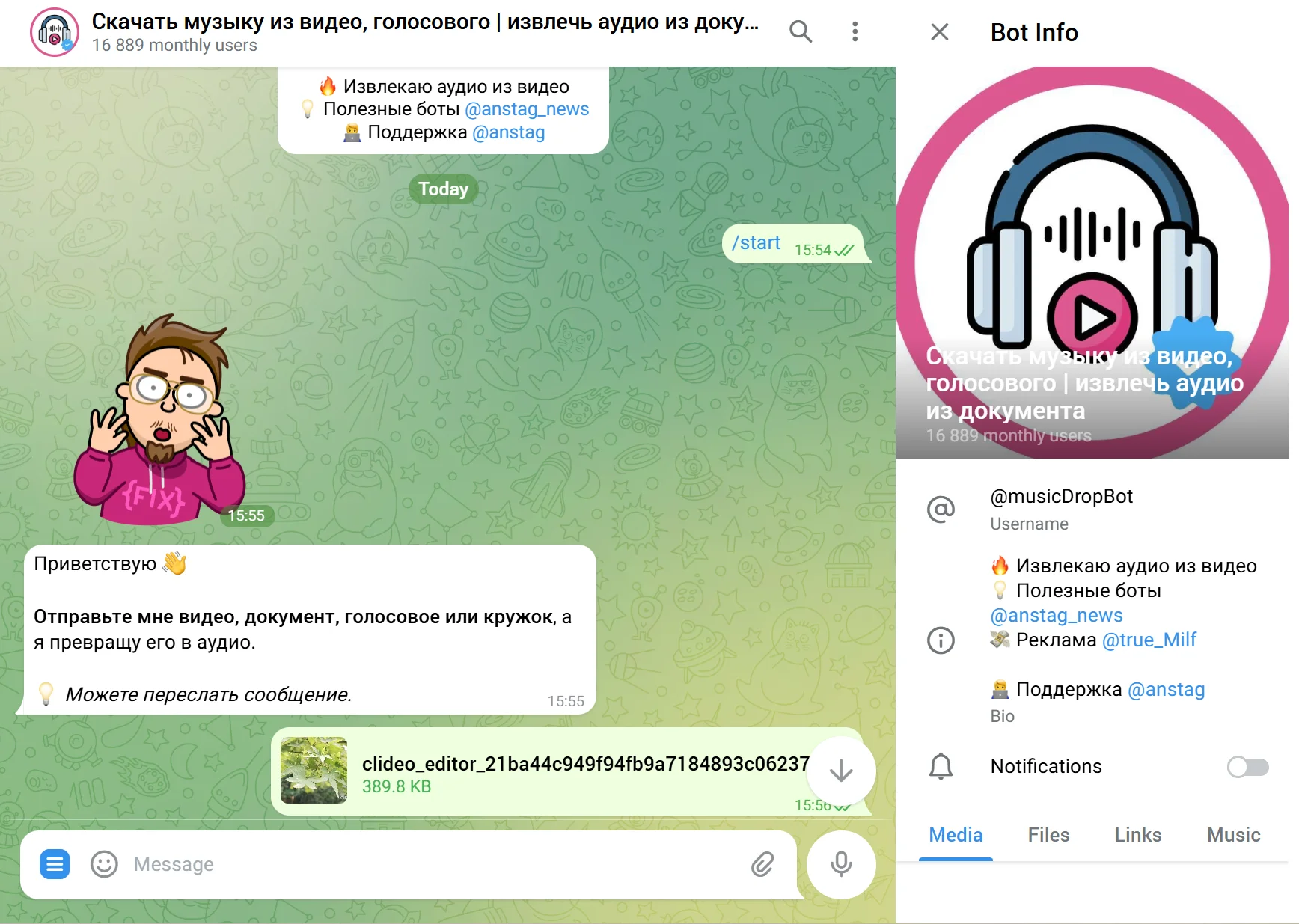
Шаги будут следующими:
- Войдите в чат с ботом, тапните «Start», выберите язык — русский или английский.
- Кликните на значок со скрепкой, прикрепите видеофайл.
- Бот предложит вам кнопку для скачивания MP3.
В мессенджере есть и альтернативные средства как видео превратить в аудио:
- @audifromvidBot. Работает по схожему принципу, сможет извлечь дорожку даже из записанного кружка.
- @SaveYoutubeBot. Позволяет взять ролики по ссылке, скачать и достать из них аудиотреки.
Как извлечь музыку из видео и сохранить на телефон
Мобильные решения особенно актуальны, если вы работаете с видео, снятым на телефон. Можно сразу обрезать нужный момент и превратить его в полноценный трек.
Плюсы:
- доступны без интернета;
- интерфейс простой, и все можно сделать в пару тапов;
- можно сразу установить трек как мелодию звонка.
Минусы:
- чаще всего отсутствует точная настройка качества;
- не всегда поддерживаются редкие форматы;
- часто присутствует реклама или ограничения в бесплатной версии.
Для Android
Video to MP3 Converter
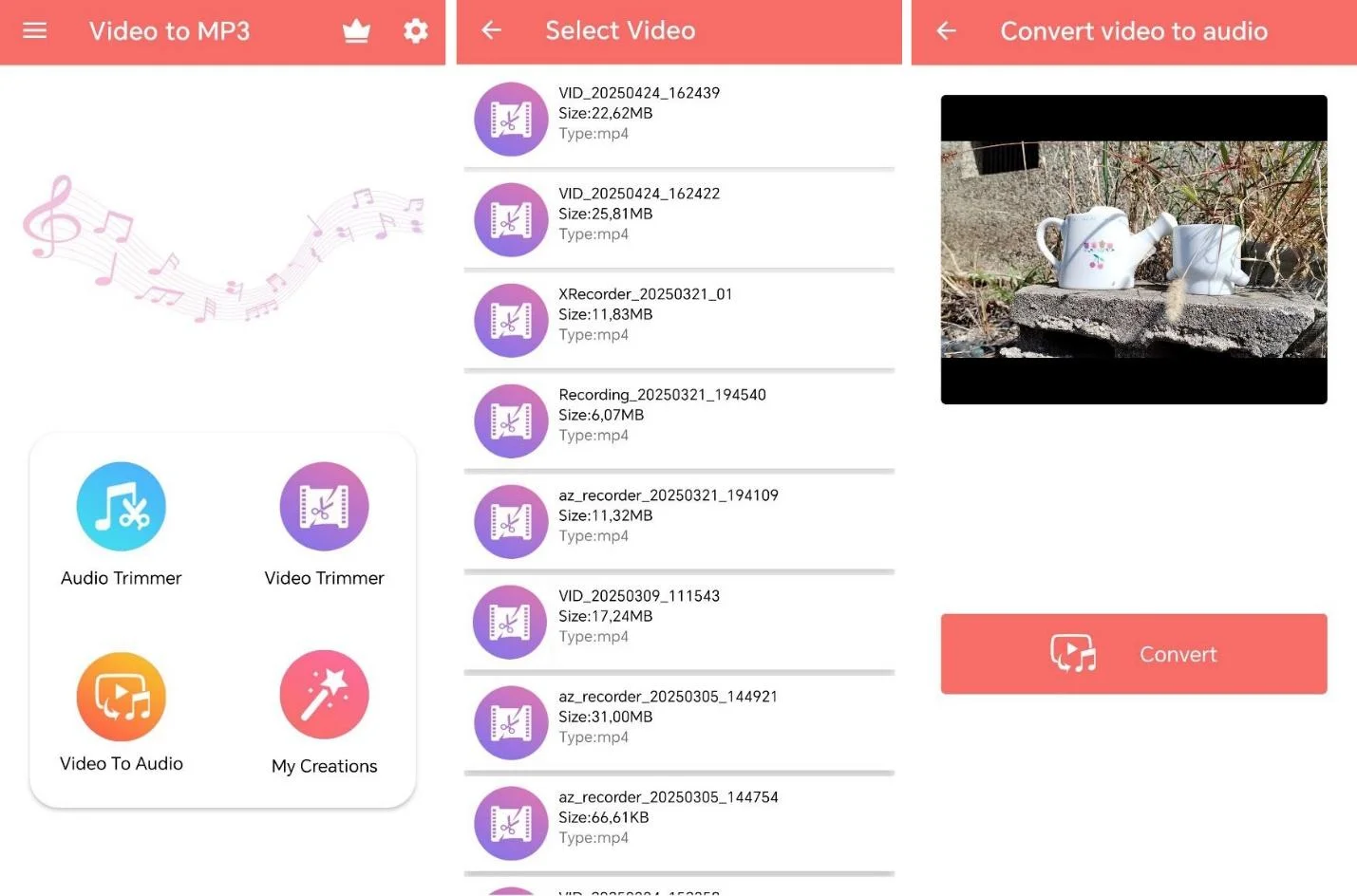
Мобильное приложение, позволяющее забрать звук и затем обрезать получившийся трек. Дает вырезать нужный фрагмент и сохранить его в формате MP3. Конвертация происходит локально, без интернета. Результат можно переименовать, удалить или отправить через соцсети. Также подходит для создания рингтонов и упрощает работу с длинными песнями и видеофрагментами.
Как вытащить звук из видео:
- Выберите инструмент «Video To Audio».
- Тапните по нужному объекту в галерее.
- Нажмите «Convert», остальное приложение сделает автоматически.
Для Айфона
Конвертер mp3
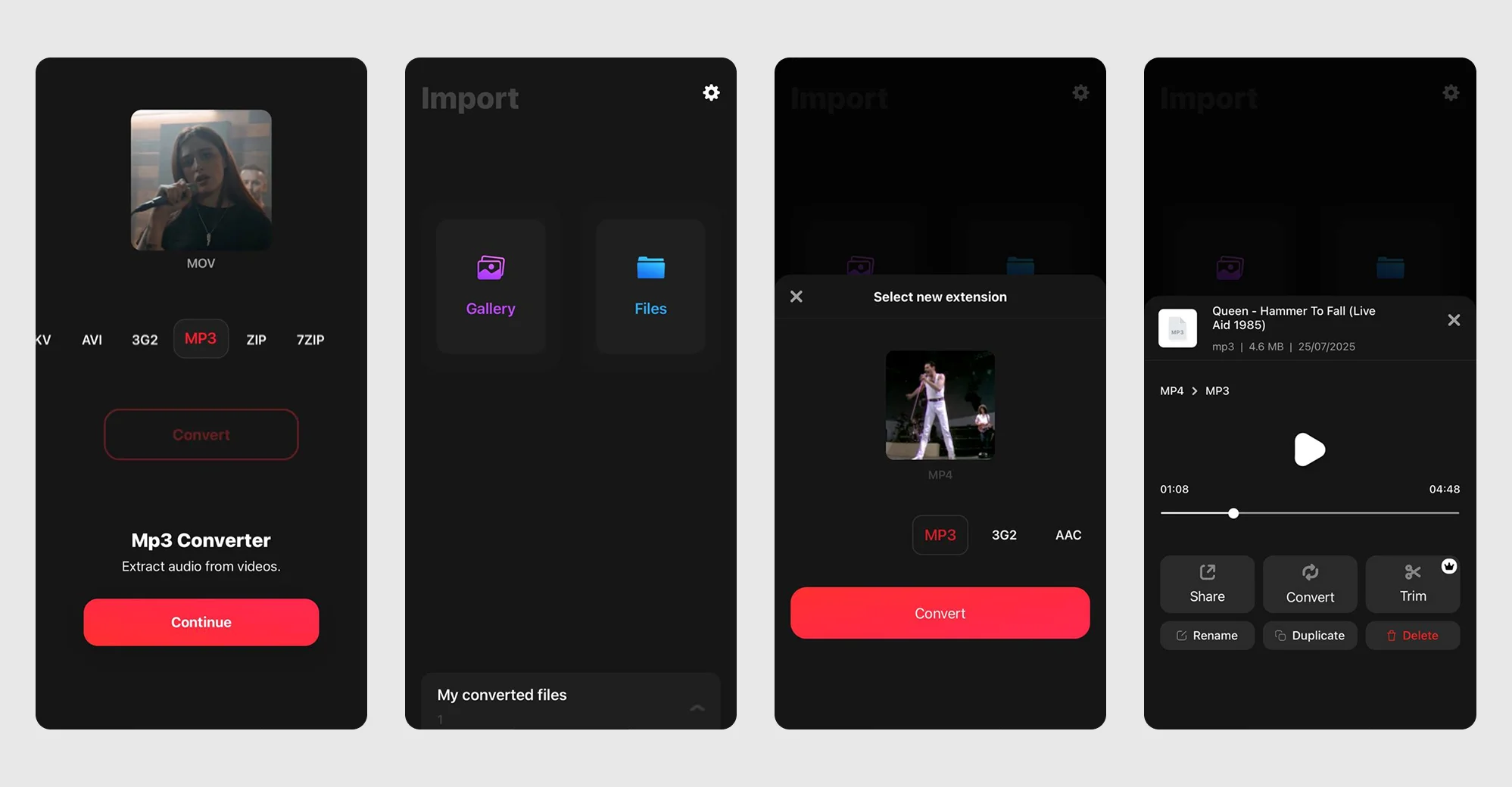
Простое приложение с поддержкой множества форматов, чтобы преобразовать видеоряд в звук. Пользователь может загружать объекты из локального хранилища, галереи или по ссылке из интернета, выбирать формат и получать готовый результат за несколько секунд. Доступны MP3, M4A, AAC, WAV, FLAC и другие. Треки можно сохранить в приложении или отправить на другие устройства через AirDrop.
Как отделить звук от видео:
- Тапните по опции добавления ролика, закиньте его из галереи или вставьте ссылку.
- Укажите формат, в который нужно перевести результат и запустите конвертацию.
- Через несколько секунд объект окажется на устройстве.
Другие удобные приложения на Андроид и Айфон для такой задачи:
- CapCut. Мобильный редактор с готовыми шаблонами, анимацией и автоматическим распознаванием речи. Можно выделить объект в кадре и убрать его через маскирование. Звук в извлеченном треке можно показать в виде волны. Это пригодится, чтобы вручную сбалансировать его громкость, сделать более приятным.
- Alight Motion. Программа для создания анимации с ключевыми кадрами и расширенной настройкой движения, эффектов и слоев. Можно записать голос с микрофона. Сложных аудионастроек тут нет, но звуковая дорожка вытаскивается за пару секунд без появления шумов и других артефактов.
- Inshot. Редактор для быстрого оформления роликов под соцсети: обрезка, музыка, фильтры и масштабирование в пару касаний. Их можно в пару тапов экспортировать в галерею. Есть регулировка громкости и копирование трека.
Заключение
- Если вам нужно быстро изъять аудиодорожку без лишних настроек — подойдут удобные онлайн-сервисы вроде Audio Extractor или платформы 123apps.
- Для работы в телефоне удобно использовать приложения для извлечения звука из видео Video to MP3 Converter & Trim или Конвертер MP3 — особенно если вы планируете делать рингтоны или обрезать музыку на ходу.
- Telegram-боты пригодятся для единичных задач, когда не хочется устанавливать отдельное ПО.
- А вот если вы хотите не просто получить MP3, а еще и улучшить звучание, добавить озвучку, применить фильтры или стабилизировать картинку — лучше использовать десктопную программу ВидеоМОНТАЖ. Это универсальный инструмент, который дает полный контроль над видео и звуком даже на слабом компьютере.
Вопросы и Ответы
- Как скачать звук из видео с YouTube?
Это можно сделать на любом сайте, который предлагает добавление ролика по ссылке. Например, в рассмотренном нами сервисе 123apps или при помощи SaveFromNet. - Как извлечь звук из видео ВК?
Для этого подойдут боты в Телеграм. Например @musicDropBot. Нужно будет скинуть в чат URL, а потом указать расширение. - Как из видео сделать голосовое сообщение?
Вытащите дорожку любым удобным способом, а потом отправьте в виде аудиотрека.
Актуальные статьи
 Как добавить музыкальное сопровождение в видео
В руководстве покажем, как легко наложить музыку на видео, используя различное ПО.
Как добавить музыкальное сопровождение в видео
В руководстве покажем, как легко наложить музыку на видео, используя различное ПО.
 Как увеличить громкость видеоролика
Расскажем о лучших программах с опцией для нормализации звука и изменения громкости.
Как увеличить громкость видеоролика
Расскажем о лучших программах с опцией для нормализации звука и изменения громкости.
 Музыка для монтажа видео без АП
Рассказываем, где скачать треки без авторских прав и как подобрать фоновую мелодию.
Музыка для монтажа видео без АП
Рассказываем, где скачать треки без авторских прав и как подобрать фоновую мелодию.


